TortoiseSVN 다운로드 사이트 접속
https://tortoisesvn.net/The coolest interface to (Sub) version controltortoisesvn.net

상단 메뉴 중 Downloads를 클릭하여 이동
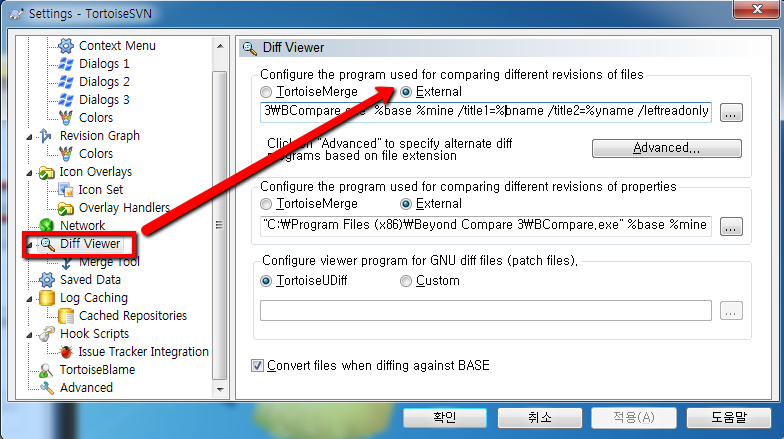
32비트나 64비트 버전 중 하나를 클릭하여 다운로드합니다.

다운로드가 완료되면 클릭하여 실행

특별한 설정 없이 넥스트 버튼을 클릭하고 install 버튼을 눌러 설치합니다.
Finish 버튼을 눌러 마무리
프로젝트를 체크할 폴더에서 마우스를 우클릭한 후 svn_checkout을 클릭합니다.
urlofrepository에 svnserver 주소 값 입력 URL of Repository란에 서버의 주소와 디렉토리 주소를 입력합니다.Checkout Directory는 자신의 컴퓨터에 어느 위치에 저장할지를 선택하는 장소입니다.나는 C:Project 폴더를 선택했습니다.
아이디 비밀번호 입력 후 OK버튼을 선택하면 관리자가 발급한 아이디와 비밀번호를 입력하고 OK버튼을 누르면 체크아웃이 시작됩니다.
서버상의 데이터를 읽어 하드 디스크에 저장합니다.
체크아웃 후 svnserver에 업데이트된 내역을 다시 받으려면 해당 폴더를 클릭하거나 폴더 안으로 이동하여 우클릭한 후 svnupdate를 누르면 업데이트된 내역을 가져옵니다.
update를 받은 후 project -> Simple Server Eindex, package.json 파일이 생겼다고 가정하고 index 파일의 소스를 수정하면 빨간 느낌표가 나타납니다.마지막으로 업데이트된 파일과 내용이 바뀌어서 나오는데 제가 수정한 내용을 다른 팀원과 공유하려면 커밋하면 됩니다.
해당 폴더에서 빈터를 오른쪽 클릭하거나 커밋할 파일을 오른쪽 클릭하면 표시되는 메뉴에서 SVN Commit 버튼을 클릭하여 누릅니다.
서버에 커밋할 파일의 목록을 확인하고 OK 버튼을 누릅니다.폴더 단위로 커밋을 누른 경우 여러 수정 파일이 표시됩니다.이 경우 파일 옆의 사각버튼을 눌러 v보기를 해제하면 해당 파일을 제외하고 서버에 커밋합니다.
커밋이 정상적으로 완료되면 finished 화면이 표시됩니다.
다른 폴더로 이동하여 돌아오면 빨간색 느낌표가 녹색 체크마크로 변경된 것을 바로 확인할 수 있습니다.
체크아웃, 업데이트, 커밋의 3가지가 가장 기본적인 사용법입니다.
체크아웃은 먼저 해당 저장소에 체크아웃하고 마지막으로 업데이트된 버전의 저장소 데이터를 가져옵니다.
업데이트는 체크아웃 후 서버에 다른 사람이 변경하거나 추가해 놓은 코드나 파일을 가져옵니다.
커밋은 내가 추가한 코드나 파일을 서버에 업로드시켜 다른 팀원들이 커밋을 통해 변경하거나 추가한 내용을 적용시킬 수 있도록 합니다.